Risolto Impossibile aggiornare Fire TV Stick 4K
Pubblicato: 2022-09-12
In questa era tecnologica moderna e in progresso, è il sogno di ogni persona provare i nuovi prodotti disponibili sul mercato. Tuttavia, vari fattori ci impediscono di acquistare i nuovi modelli. La caratteristica migliore di questo dominio è che ci sono dispositivi che ti aiutano a ottenere un'esperienza simile a quella nuova. Ad esempio, se ti stai annoiando guardando la tua normale TV LCD, puoi acquistare una Fire TV Stick per trasformarla in una Smart TV. Ora, non appena viene distribuito un aggiornamento di Fire TV Stick 4K, è necessario installare l'aggiornamento su Fire TV Stick per evitare problemi con il normale funzionamento della TV. In questo scenario, diciamo, affronti questo errore che dice: Impossibile aggiornare Fire TV Stick 4K. Ora, i tempi ripetitivi di aggiornamento potrebbero non dare il risultato che stai cercando. Invece, il messaggio di errore verrebbe visualizzato numerose volte. Per risolvere il problema Impossibile aggiornare il tuo Firestick 4K, ti consigliamo di leggere questo articolo e seguire i metodi per risolvere facilmente il problema. Come bonus, qui viene spiegato anche il metodo per aggiornare correttamente Fire TV Stick.

Contenuti
- Come risolvere l'impossibilità di aggiornare Fire TV Stick 4K
- Come eseguire l'aggiornamento di Fire TV Stick 4K
- Metodo 1: metodi di base per la risoluzione dei problemi
- Metodo 2: risoluzione dei problemi di connettività Internet
- Metodo 3: libera spazio di archiviazione
- Metodo 4: modificare manualmente le impostazioni DNS
- Metodo 5: eseguire il ripristino delle impostazioni di fabbrica
- Metodo 6: contatta l'assistenza Amazon Fire TV
Come risolvere l'impossibilità di aggiornare Fire TV Stick 4K
Le possibili cause del problema con l'aggiornamento di Fire TV Stick all'ultima versione sono elencate di seguito.
- Problema con la connessione Internet : potrebbe esserci un problema con la rete Wi-Fi a cui sei connesso e questo potrebbe non supportare il download dell'aggiornamento.
- Bug e problemi durante l'aggiornamento: il bug e i problemi relativi all'aggiornamento del sistema operativo del software potrebbero disturbare il processo di installazione e potresti ricevere il messaggio di errore Impossibile aggiornare Fire TV Stick 4K. Questi bug e problemi tecnici possono essere causati dall'installazione di software sconosciuto su Fire TV Stick.
- Archiviazione insufficiente su Fire TV Stick : per scaricare l'aggiornamento, è necessario disporre di spazio di archiviazione di memoria sufficiente. Lo spazio potrebbe essere ridotto dalle numerose app e programmi su Fire TV Stick.
- La VPN è abilitata: se la VPN è abilitata su Fire TV Stick, potrebbe rallentare la larghezza di banda della connessione Internet e potresti non essere in grado di aggiornare il dispositivo.
Come eseguire l'aggiornamento di Fire TV Stick 4K
Il metodo dettagliato per aggiornare Fire TV Stick all'ultima versione è spiegato in questa sezione.
1. Selezionare l'icona Impostazioni nella schermata iniziale.
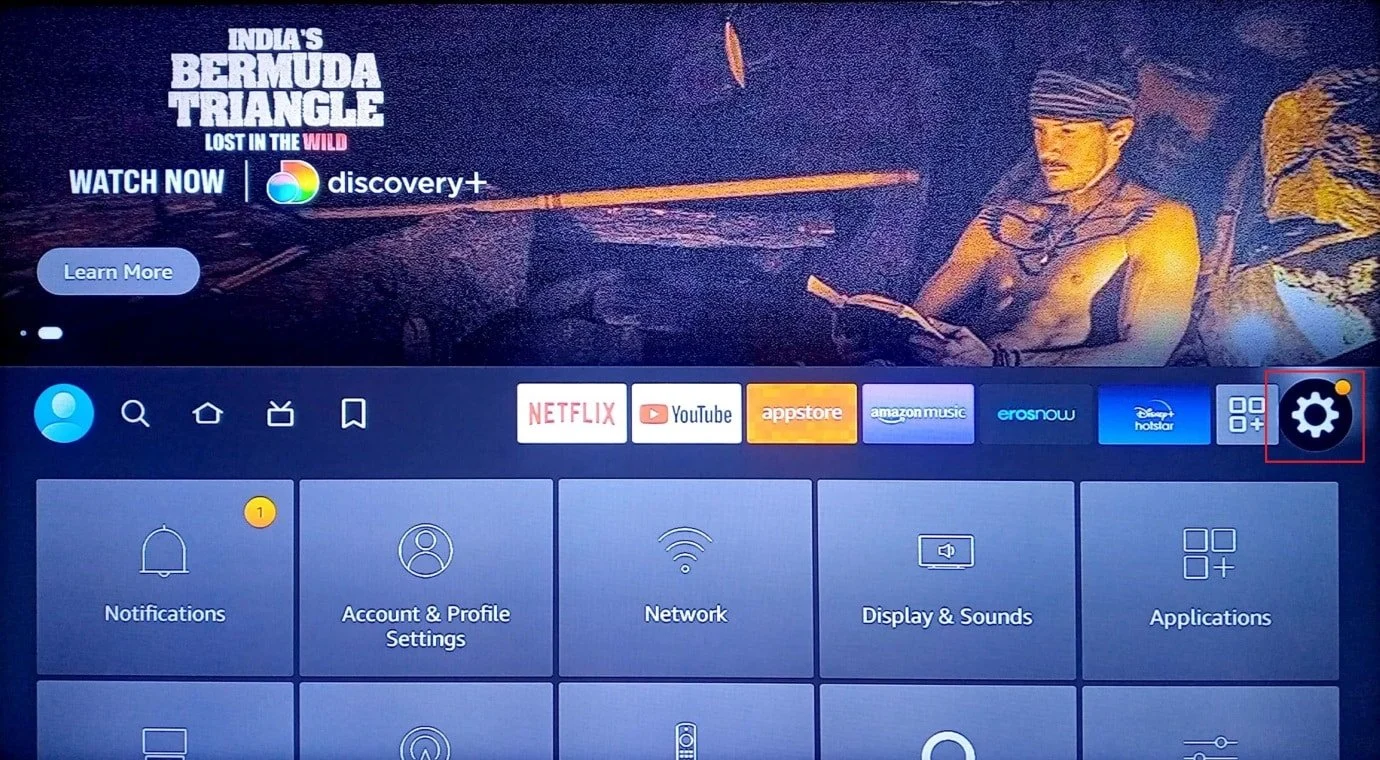
2. Seleziona l'opzione My Fire TV .
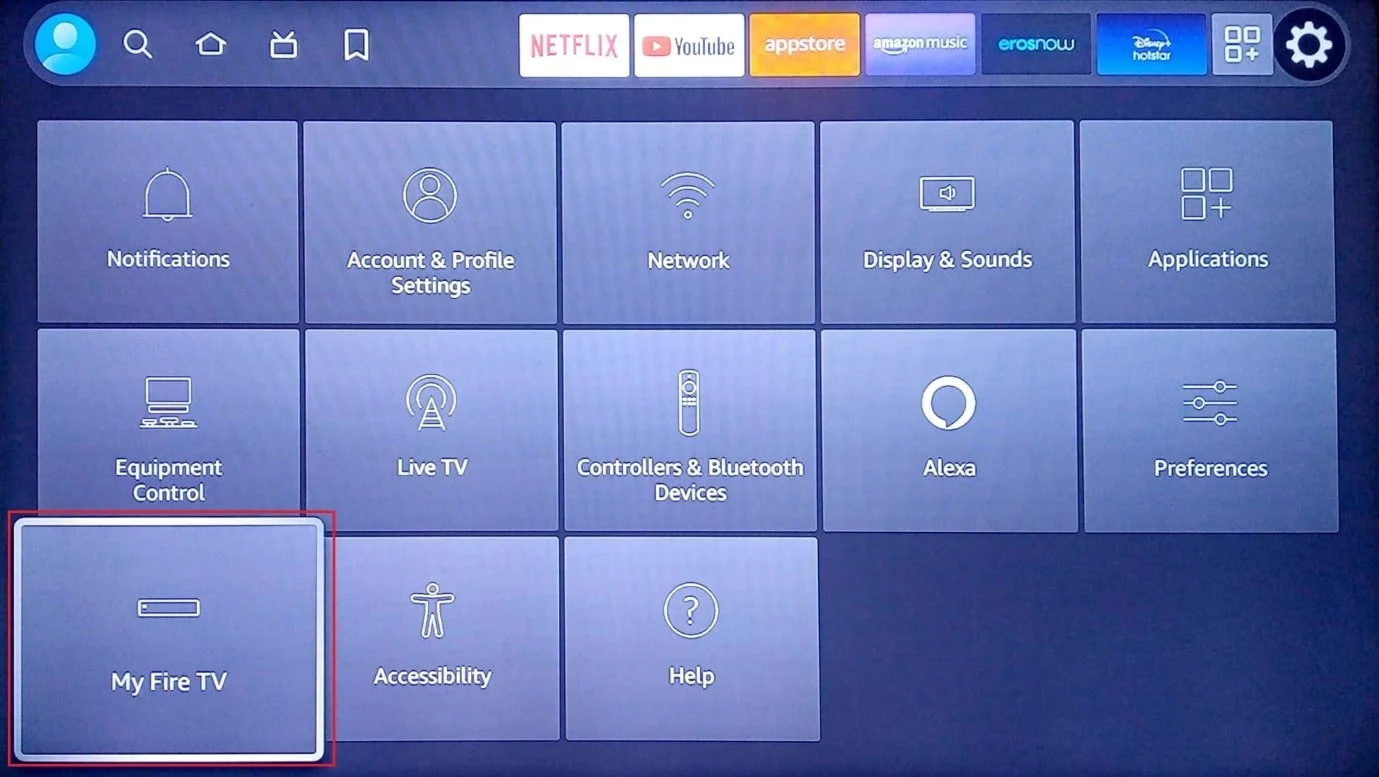
3. Selezionare la scheda Informazioni nell'elenco.
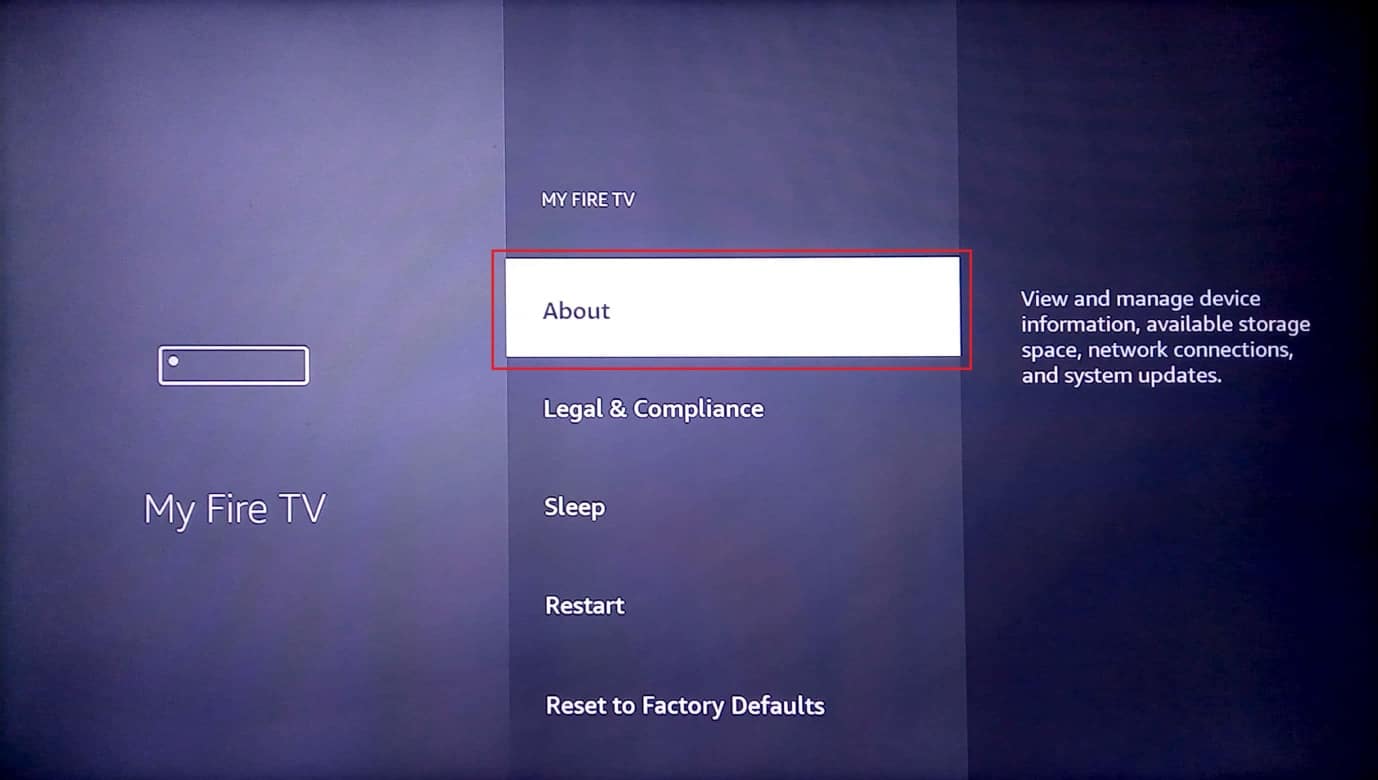
4. Selezionare l'opzione Verifica aggiornamenti .
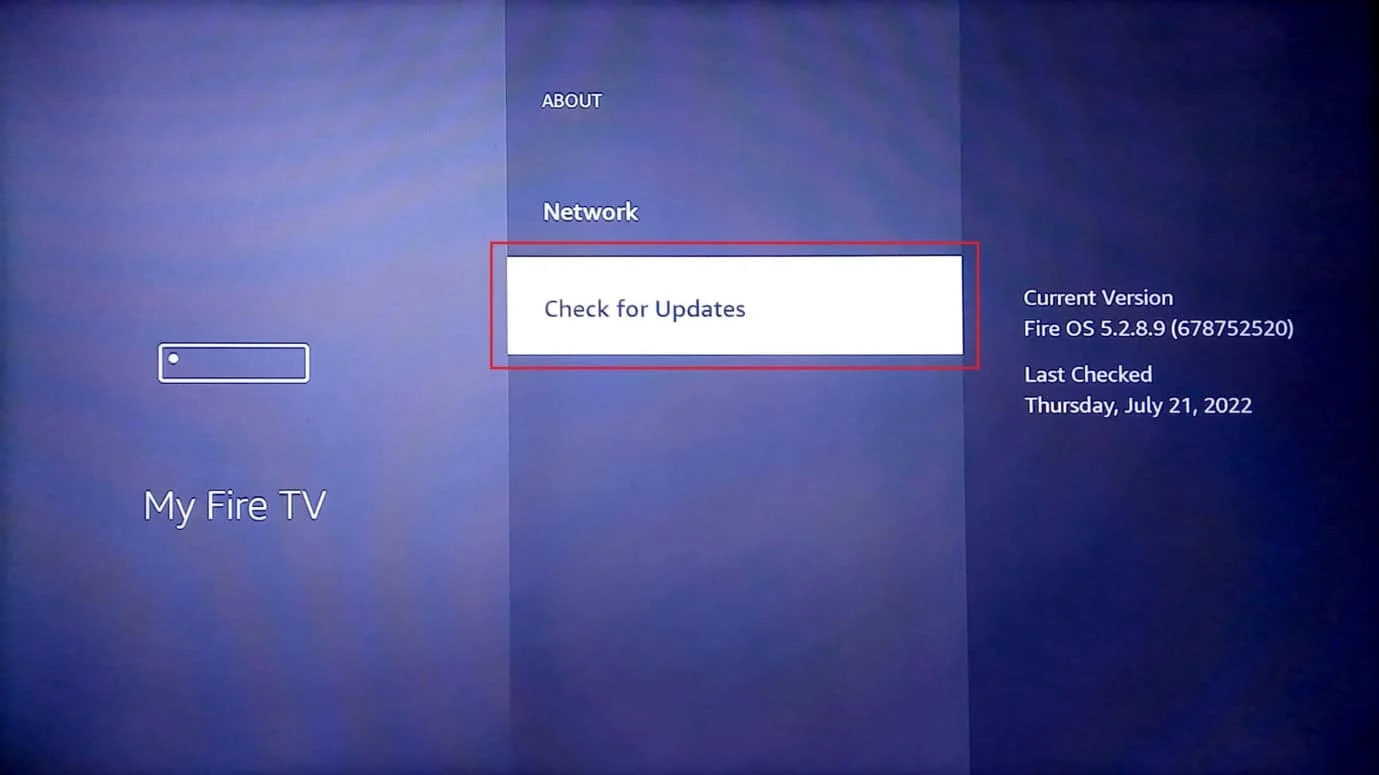
5. Selezionare l'opzione Installa aggiornamento .
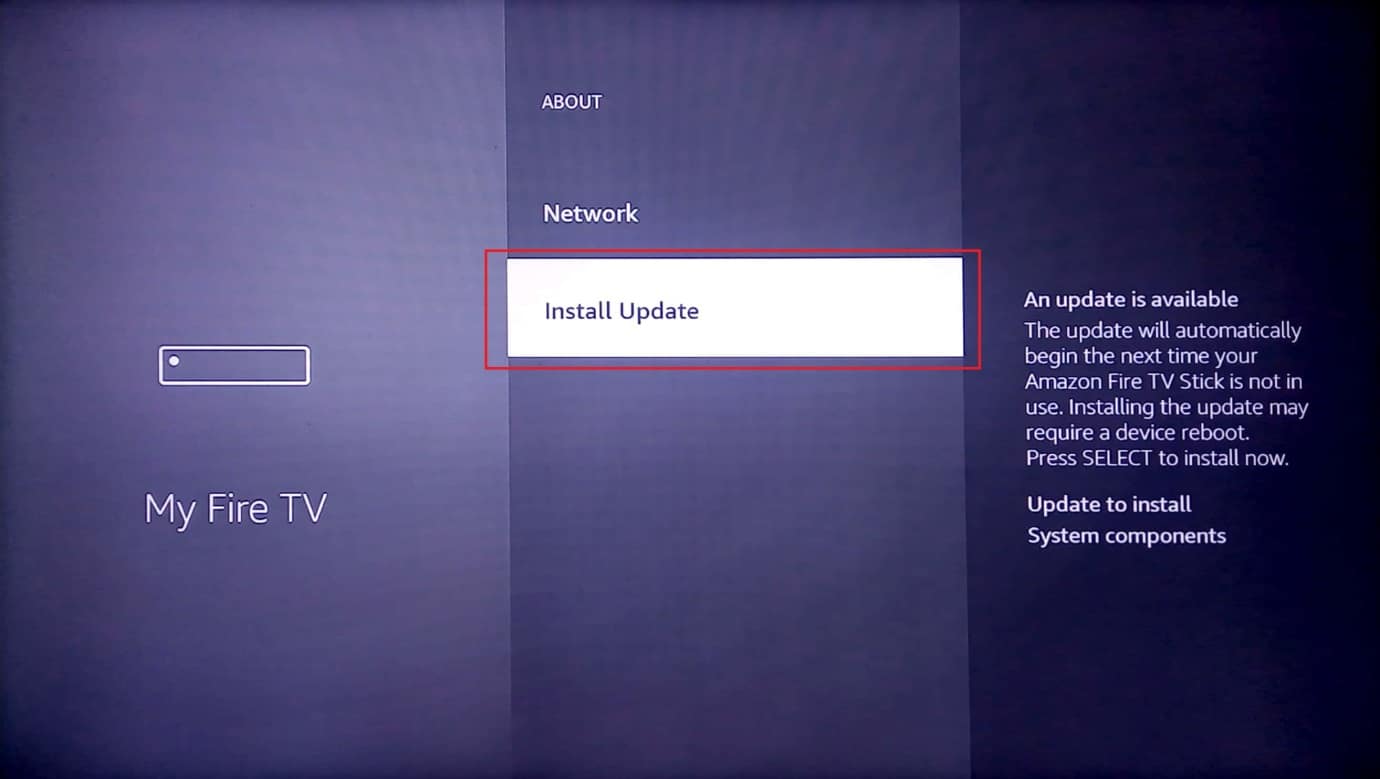
Leggi anche: Come velocizzare Firestick
Ecco tutti i possibili metodi per risolvere il problema dell'impossibilità di aggiornare il tuo problema con Fire TV Stick 4K.
Metodo 1: metodi di base per la risoluzione dei problemi
I metodi di risoluzione dei problemi di base spiegati in questa sezione possono aiutare a eliminare e correggere i problemi minori e gli inconvenienti che potrebbero aver causato un errore con l'aggiornamento su Fire TV Stick.
1A. Risoluzione dei problemi hardware
Innanzitutto, controlla se le connessioni hardware sono danneggiate e ispeziona le porte di connessione di Fire TV Stick.
- Utilizzare l'attrezzatura di connessione fornita : assicurarsi di utilizzare l'adattatore di alimentazione e il cavo HDMI forniti insieme a Fire TV Stick per evitare problemi di incompatibilità.
- Sostituisci cavo HDMI: se il cavo HDMI è danneggiato o attorcigliato, puoi sostituire il cavo HDMI per risolvere il problema. Puoi provare a utilizzare un cavo HDMI ad alta velocità per correggere il messaggio di errore Impossibile aggiornare il tuo Fire TV Stick 4K. Ciò consentirebbe anche un trasferimento più rapido dei dati.
- Collega direttamente il cavo HDMI : se utilizzi un hub HDMI per collegare il cavo HDMI a Fire TV Stick, puoi provare a scollegarlo e quindi a collegarlo direttamente alla porta HDMI. Ciò ridurrebbe l'interferenza di altri cavi HDMI sul dispositivo e aiuterebbe a installare l'aggiornamento di Fire TV Stick 4K.
- Verifica i problemi con il telecomando Fire TV Stick: controlla se i pulsanti sorgente o input sul telecomando Fire TV Stick sono operativi e controlla se puoi selezionare le opzioni utilizzando il telecomando. Se si verifica un problema con il telecomando, sostituirlo con uno nuovo per evitare il problema Impossibile aggiornare il tuo Firestick 4K.
- Dispositivi periferici: se dispositivi periferici come ricevitori e soundbar sono collegati a Fire TV Stick tramite porte e cavi di connessione, puoi provare a disconnetterli e ricollegarli alle porte per risolvere il problema.
1B. Ricollega il cavo HDMI a Fire TV Stick
A volte, l'ingresso fornito a Fire TV Stick potrebbe non essere fornito correttamente alla TV a causa di un piccolo problema tecnico o di un errore sul cavo HDMI. Puoi provare a ricollegare il cavo alla porta HDMI per correggere il messaggio di errore Impossibile aggiornare il tuo Fire TV Stick 4K.
1. Scollega Fire TV Stick dalla porta HDMI e attendi 5 minuti.
2. Ricollega Fire TV Stick alla porta HDMI e aggiornala.
1C. Riavvia Fire TV
Come metodo universale per risolvere tutti i problemi sui dispositivi, puoi provare a riavviare Fire TV Stick per risolvere il problema.
1. Passare alle Impostazioni nella schermata iniziale.
2. Nel menu, seleziona l'opzione My Fire TV .
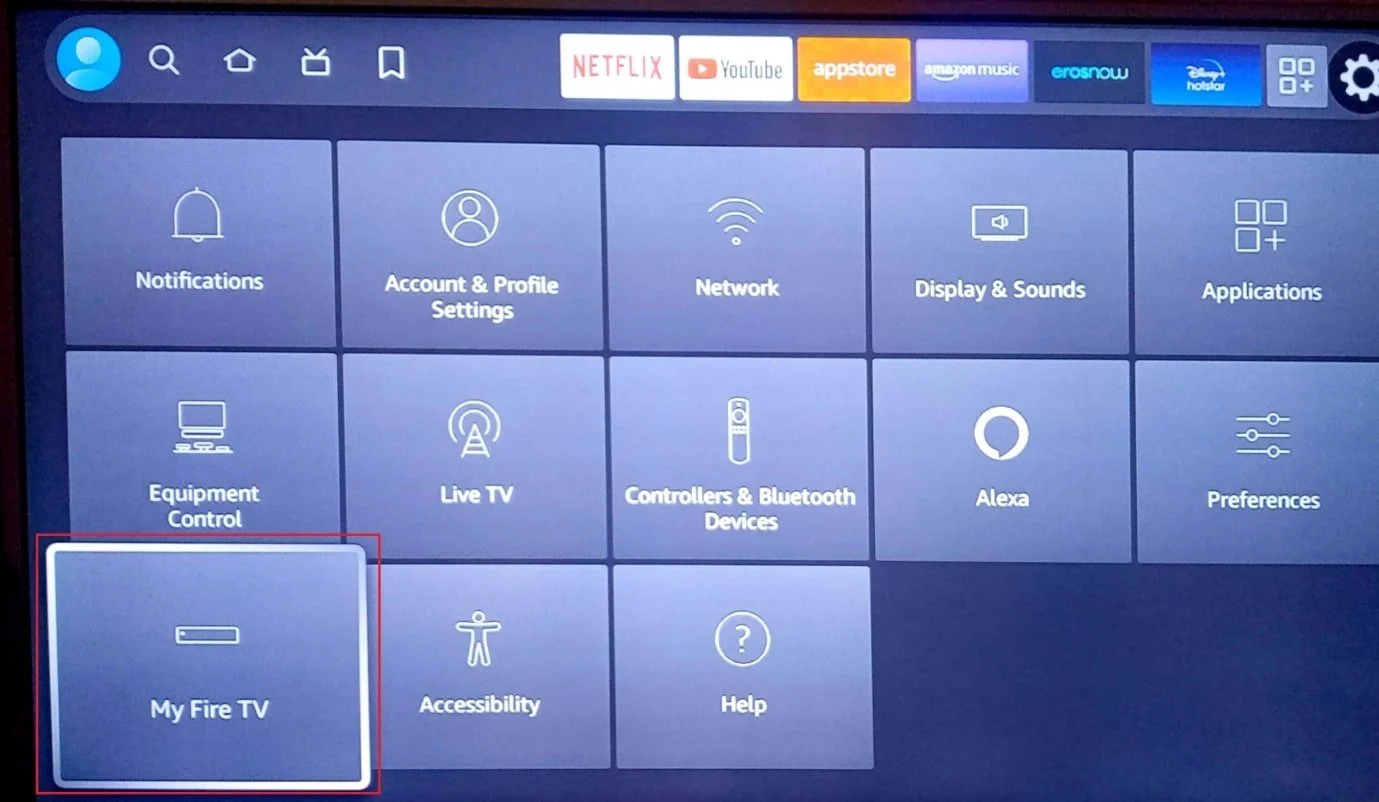
3. Selezionare l'opzione Riavvia e premere due volte il tasto freccia giù .
Nota: in alternativa, puoi premere il pulsante Seleziona o il pulsante rotondo al centro + il pulsante Riproduci/Pausa sul telecomando per 5 secondi.
4. Seleziona nuovamente l'opzione Riavvia e premi il pulsante OK per riavviare Fire TV Stick.
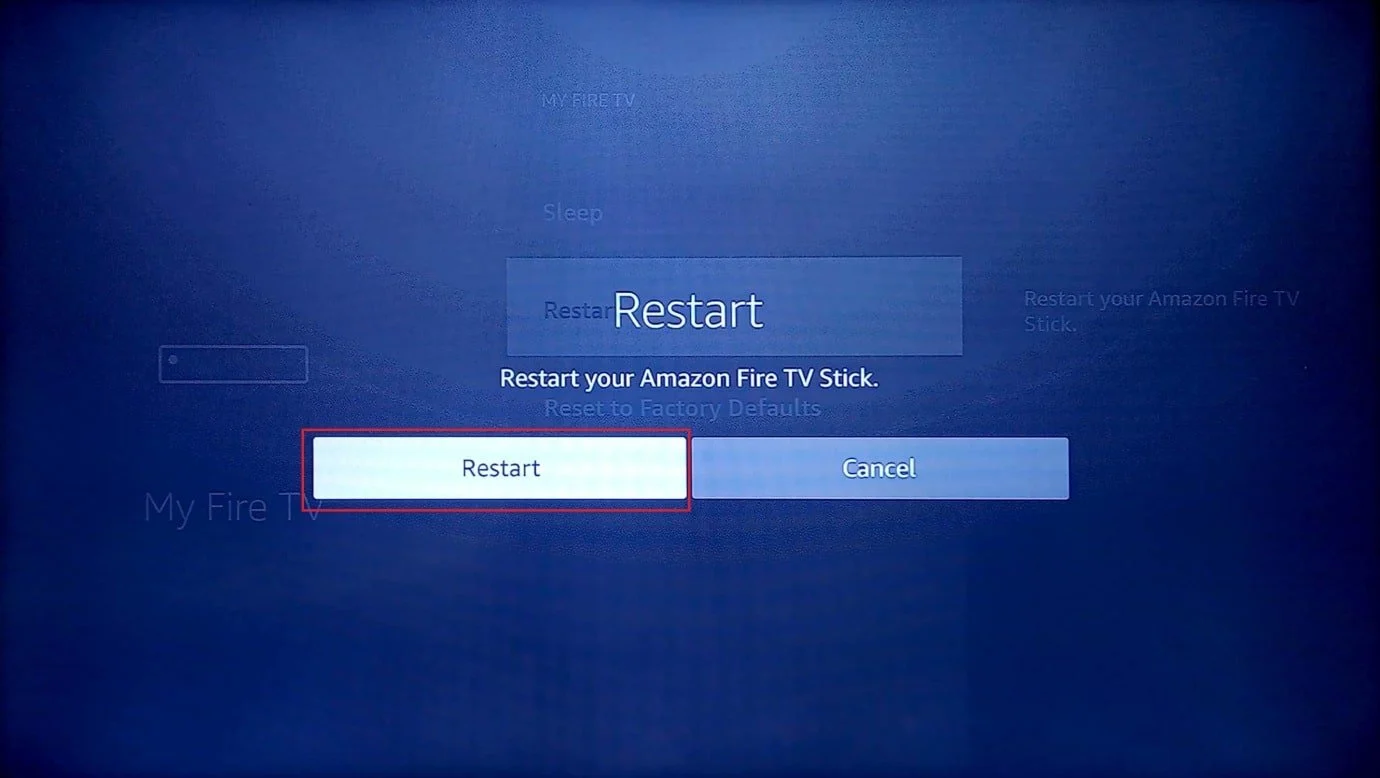
1D. Dispositivi del ciclo di alimentazione
Un'altra opzione per risolvere il problema è spegnere e riaccendere forzatamente i dispositivi di connessione. Ciò eliminerebbe tutti i problemi e gli errori sui dispositivi.
Opzione I: riavvia Fire TV Stick
Il metodo per spegnere e riaccendere Fire TV Stick è spiegato qui.
1. Scollega Fire TV dalla porta HDMI e il cavo USB dalla porta micro USB.
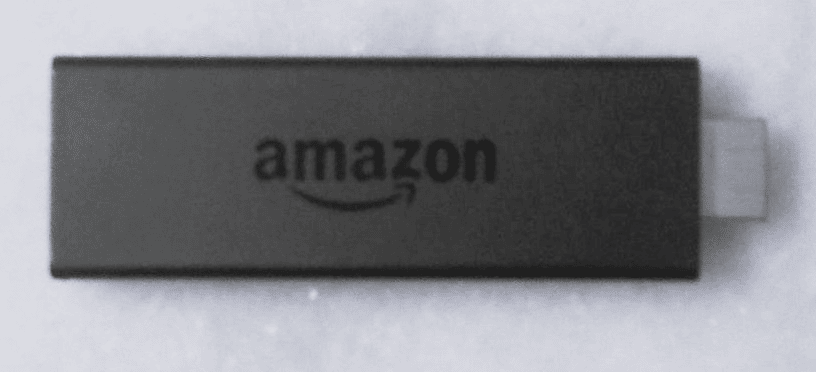
2. Attendi 60 secondi, ricollega Fire TV Stick e accendilo.
Leggi anche: Come disattivare Firestick
Opzione II: riavvia il router Wi-Fi
Segui i passaggi indicati in questo metodo per spegnere e riaccendere il router Wi-Fi per risolvere i problemi di connettività di rete per risolvere il messaggio di errore Impossibile aggiornare Fire TV Stick 4K.
1. Premere il pulsante di accensione sul router Wi-Fi finché le spie LED non si spengono.

2. Scollegare il cavo di alimentazione dalla presa di corrente e ricollegarlo dopo 60 secondi.
3. Premi il pulsante di accensione finché le spie LED non si accendono e collega Fire TV Stick alla rete.
1E. Vai a Visualizzazione vocale
Se lo schermo è bloccato durante l'installazione dell'aggiornamento di Fire TV Stick 4K, puoi seguire il passaggio indicato in questo metodo per uscire dalla schermata di aggiornamento e visualizzare la schermata iniziale di Fire TV Stick.
Per passare alla visualizzazione vocale, premi semplicemente a lungo i pulsanti Menu Indietro+ contemporaneamente sul telecomando Fire TV per accedere alla visualizzazione vocale.
1F. Lascia che Fire TV si raffreddi
Se stai utilizzando Fire TV Stick in aree più calde, puoi lasciarlo raffreddare a intervalli regolari per evitare il problema Impossibile aggiornare il tuo Firestick 4K.
- Spegni Fire TV Stick, attendi da 10 a 15 minuti e accendi la TV.
- Spegni Fire TV Stick ogni 4-5 ore per un migliore funzionamento.
1G. Usa il servizio VPN (se applicabile)
Per correggere il messaggio di errore Impossibile aggiornare il tuo Fire TV Stick 4K, puoi provare a utilizzare un servizio VPN come NordVPN. Se ritieni che un aggiornamento annunciato sia utile ma non puoi accedervi a causa di restrizioni geografiche nella tua regione, puoi provare a utilizzare un servizio VPN per installare l'aggiornamento specifico. Tuttavia, questo metodo è applicabile solo per scaricare gli aggiornamenti rilasciati in altre regioni. In caso contrario, si consiglia di evitare di utilizzare un servizio VPN su Fire TV Stick.
1 ora. Controlla il problema nei server Amazon
Se si verifica un problema con i server Amazon, potresti riscontrare questo problema. Per risolvere questo problema, puoi visualizzare lo stato della community Amazon sul tuo browser web predefinito. Se il server è in manutenzione, devi attendere che la community Amazon torni alla forma funzionale.
Metodo 2: risoluzione dei problemi di connettività Internet
Uno dei motivi principali del problema con l'aggiornamento di Fire TV Stick è il problema di connettività Internet. Puoi provare a implementare i metodi indicati in questa sezione per correggere gli errori e i ritardi nella connessione Internet.
Passaggio I: controlla la velocità della connessione Internet
Se la velocità di caricamento della connessione Internet è inferiore a 25 Mbps , non puoi utilizzare la rete Wi-Fi specifica per aggiornare Fire TV Stick. Puoi controllare la velocità della rete Wi-Fi a cui ti sei connesso, utilizzando il tuo PC Windows. Puoi correggere facilmente il messaggio di errore Impossibile aggiornare il tuo Fire TV Stick 4K se le specifiche sono soddisfatte. Visita il sito web di Speedtest e controlla la velocità della tua rete.
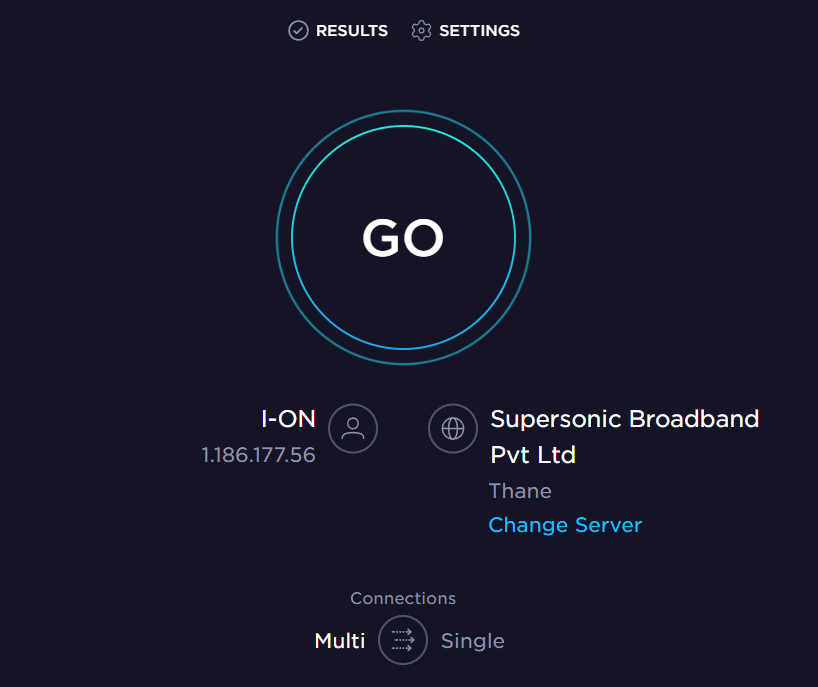
Se la velocità di caricamento nella pagina dei risultati è inferiore al valore specificato di 25 Mbps , devi seguire uno di questi metodi e reinstallare l'aggiornamento di Fire TV Stick 4K.
- Collega Fire TV Stick a un'altra rete Wi-Fi o
- Modifica il piano della connessione Internet che stai utilizzando.
Passaggio II: rafforzare la connessione Internet di Fire TV Stick

Il prossimo metodo per risolvere il problema Impossibile aggiornare il tuo Firestick 4K è rafforzare la connessione Internet di Fire TV Stick per ridurre i problemi di connettività di rete. Puoi:
- Scollega altri dispositivi connessi alla rete Wi-Fi.
- Racchiudi la distanza tra Fire TV Stick e il router Wi-Fi.
Passaggio III: verifica se Fire TV è connesso a Internet
Un altro motivo comune per il problema con l'aggiornamento di Fire TV Stick è che potrebbe non essere connesso alla connessione Internet. Per risolvere questo problema, puoi verificare se Fire TV Stick è connesso alla rete Wi-Fi utilizzando il metodo qui indicato.
1. Nella schermata iniziale, selezionare l'icona Impostazioni .
2. Selezionare l'opzione Rete .
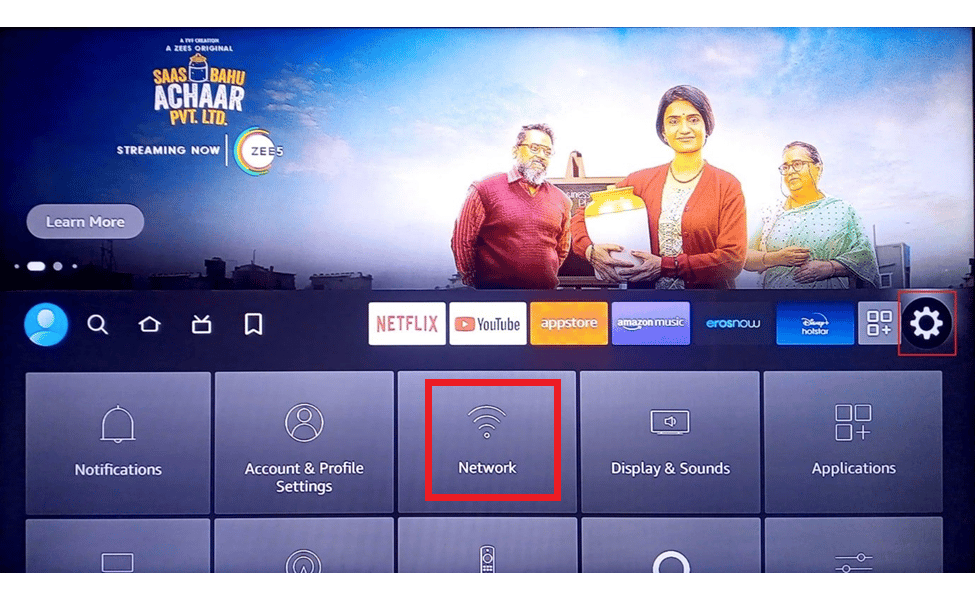
3. Premi il pulsante Riproduci/Pausa sul telecomando Fire TV per verificare se Fire TV è connesso a Internet.
Passaggio IV: riconnettersi alla connessione Internet
Se si verifica un problema tecnico nella connessione Internet con Fire TV Stick, puoi provare a ricollegarlo alla rete Wi-Fi per correggere il messaggio di errore Impossibile aggiornare Fire TV Stick 4K seguendo i passaggi indicati di seguito.
1. Selezionare l'icona Impostazioni sul lato destro della schermata iniziale.
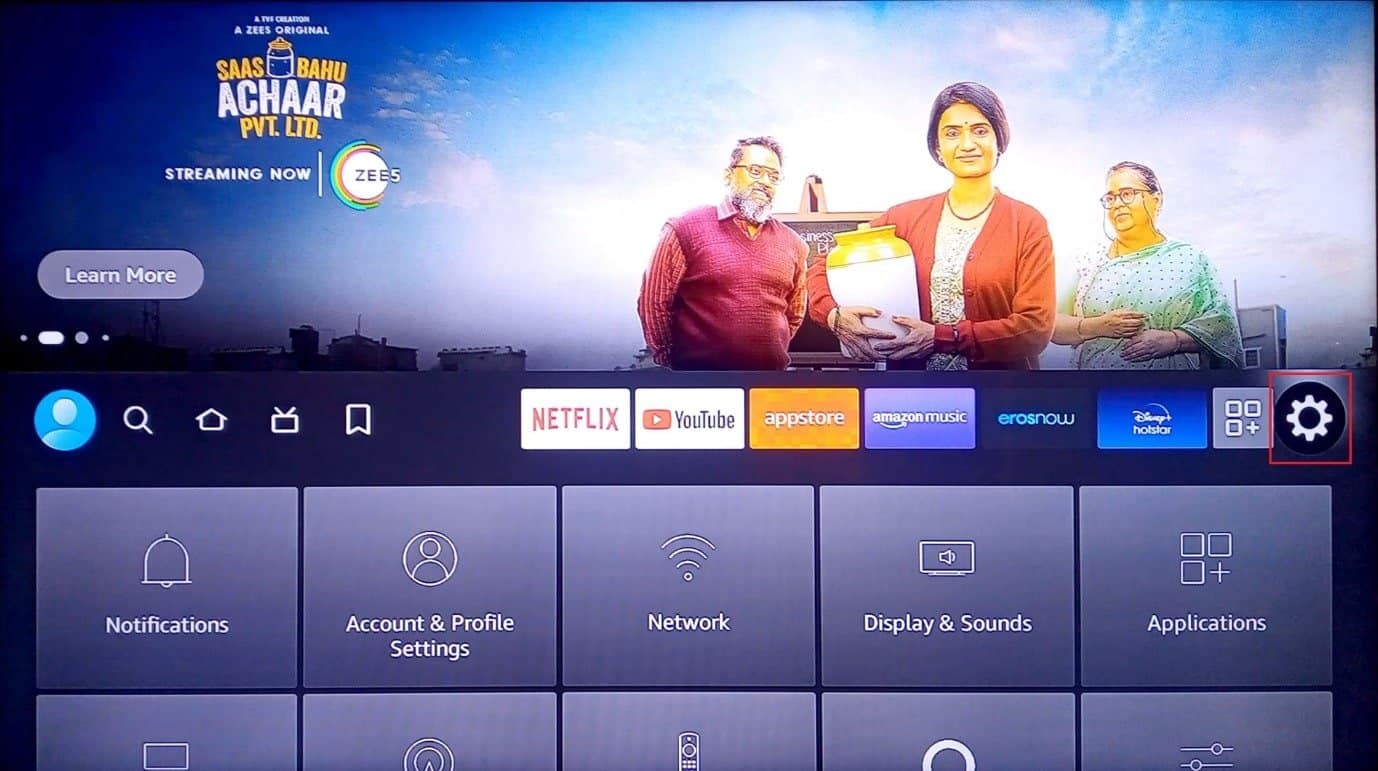
2. Selezionare l'opzione Rete nel menu.
3. Selezionare l'opzione Rete Wi-Fi domestica .
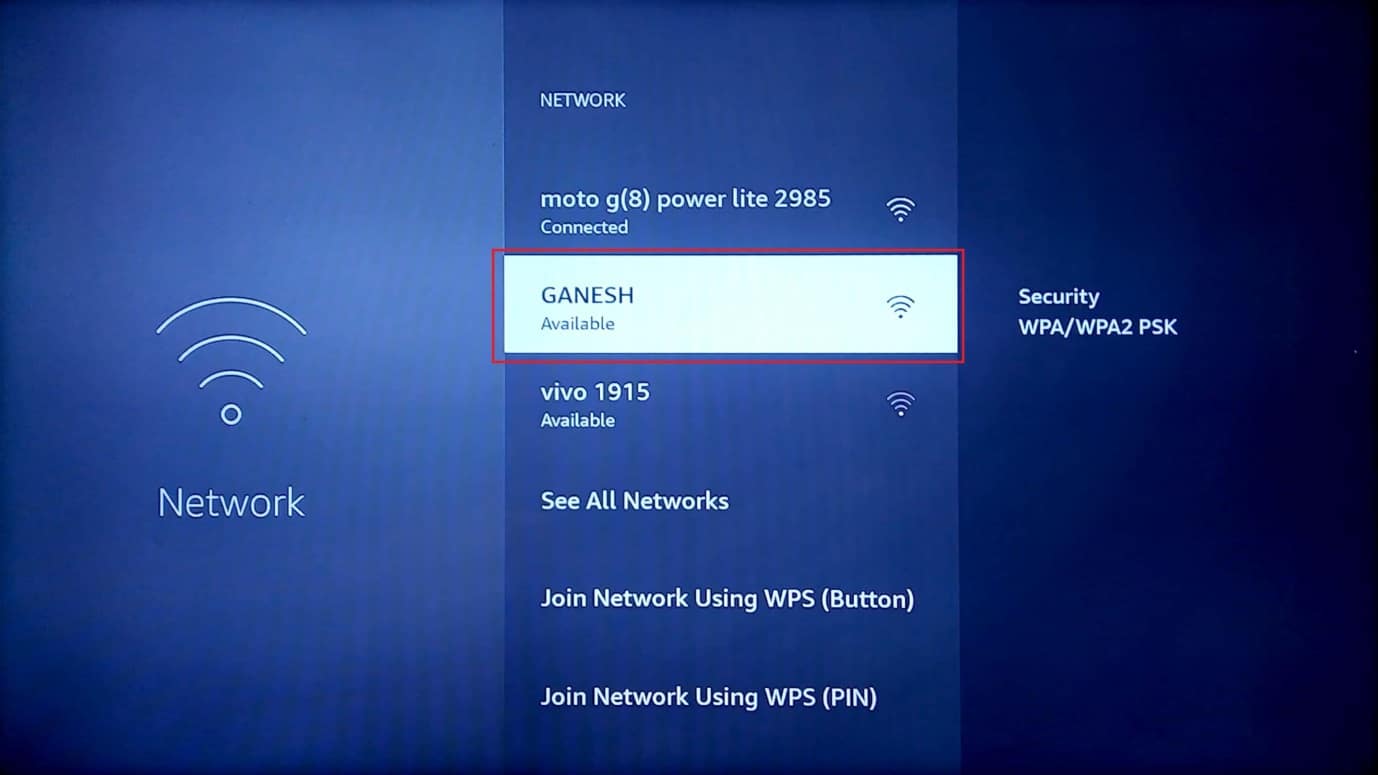
4. Seleziona la particolare rete Wi-Fi a cui desideri connetterti premendo due volte il pulsante OK su di essa.
5. Digitare la password corretta utilizzando la tastiera e selezionare il pulsante CONNETTI .
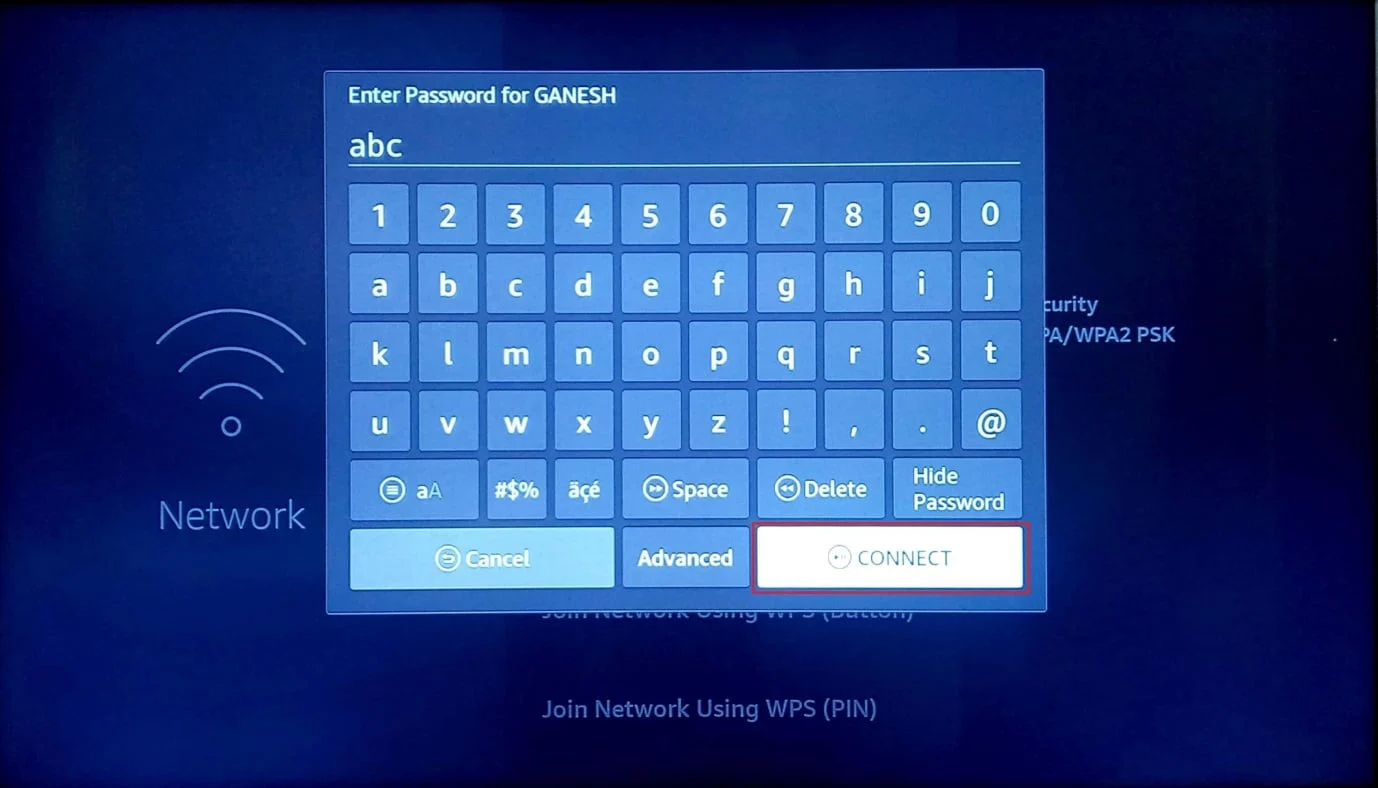
Passaggio V: disabilitare il servizio VPN
Uno dei motivi non identificati del problema con l'aggiornamento di Fire TV Stick è l'interferenza di un servizio VPN. Ciò ostacolerà la velocità della rete Wi-Fi a cui ti sei connesso; puoi provare a disabilitare il servizio per risolvere il problema e reinstallare l'aggiornamento di Fire TV Stick 4K.
1. Usa il telecomando Fire TV Stick per aprire il servizio VPN installato.
2. Seleziona il pulsante off nell'angolo in alto a destra dello schermo per disabilitare il servizio VPN.
Leggi anche: 8 migliori app di mirroring Fire TV
Metodo 3: libera spazio di archiviazione
Fire TV Stick viene fornito con uno spazio di archiviazione integrato di 8 GB ed è necessario un requisito minimo di 500 MB di memoria di archiviazione per garantire che gli aggiornamenti possano essere installati. In questo caso, puoi liberare spazio di archiviazione su Fire TV Stick per risolvere il problema Impossibile aggiornare il tuo Firestick 4K.
Passaggio I: controlla lo spazio di archiviazione disponibile
Il primo passaggio per correggere il messaggio di errore Impossibile aggiornare la tua Fire TV Stick 4K è controllare lo spazio di archiviazione disponibile sulla tua Fire TV Stick navigando nelle Impostazioni.
1. Vai su Impostazioni dalla schermata principale.

2. Seleziona My Fire TV nel menu visualizzato.
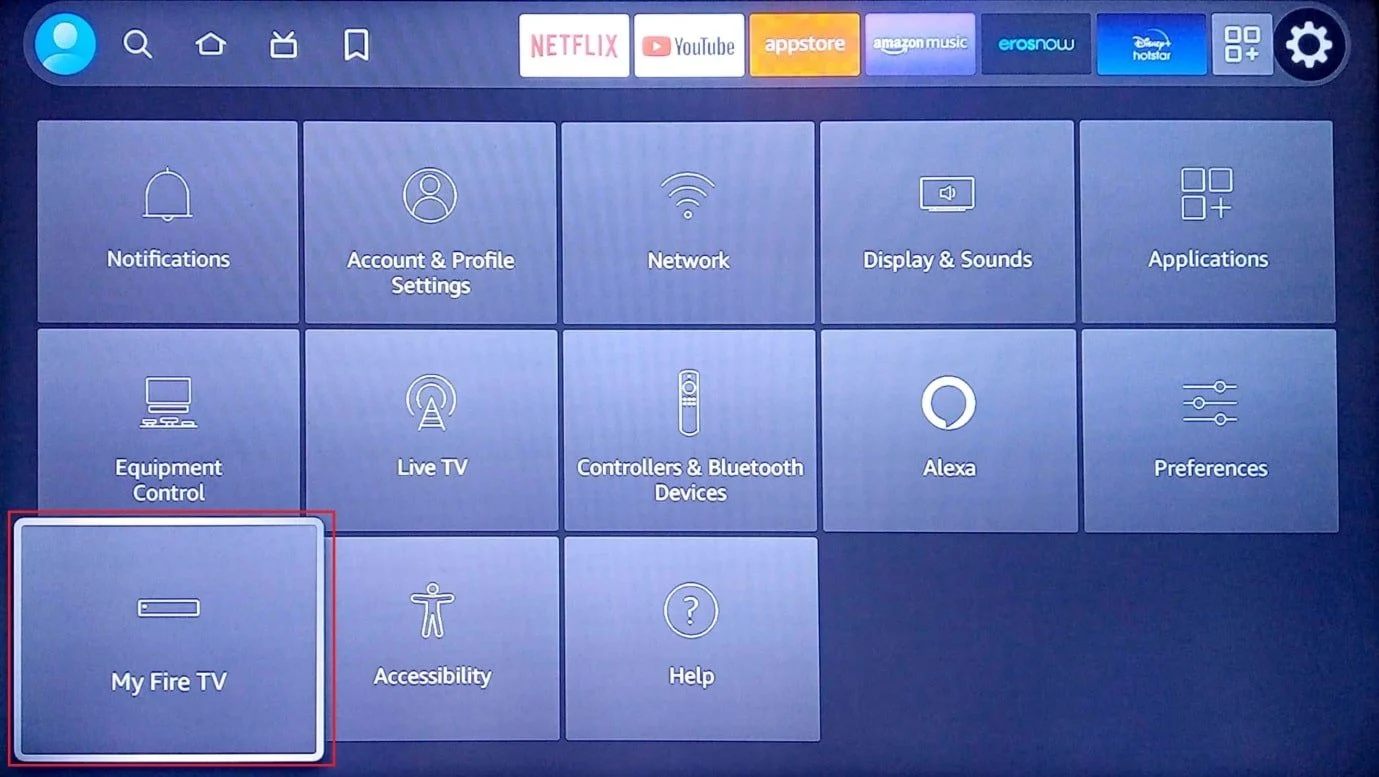
3. Selezionare la scheda Informazioni nell'elenco.
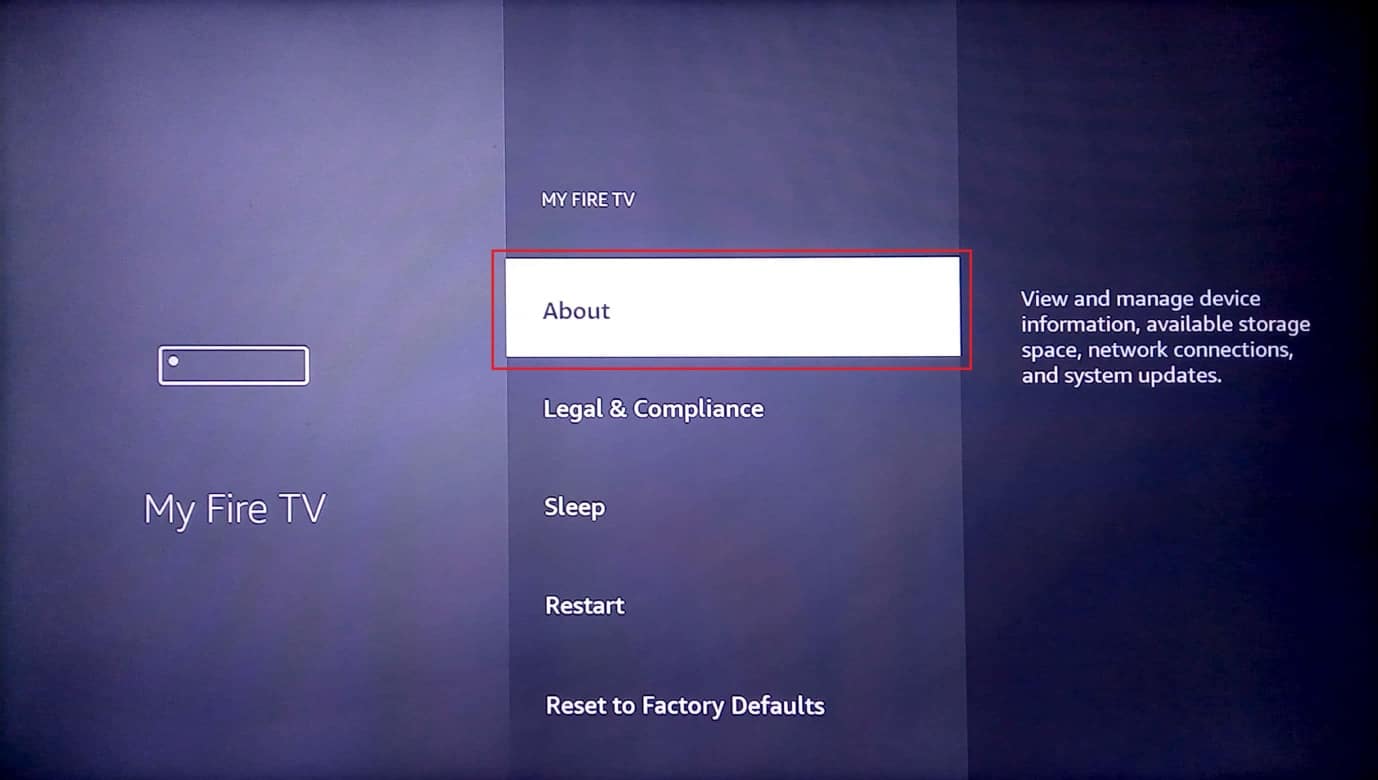
4. Selezionare la scheda Archiviazione e verificare se è disponibile spazio di archiviazione sufficiente.
Passaggio II: disinstalla le app non necessarie
La maggior parte dello spazio di archiviazione di Fire TV Stick è dovuto alle applicazioni installate nel dispositivo. Puoi provare a disinstallare le app non necessarie per risolvere il problema con lo spazio di archiviazione. Devi svuotare la cache e i dati dell'app, quindi disinstallare l'app per cancellare completamente lo spazio di archiviazione.
1. Torna alla pagina principale Impostazioni e seleziona l'opzione Applicazioni .
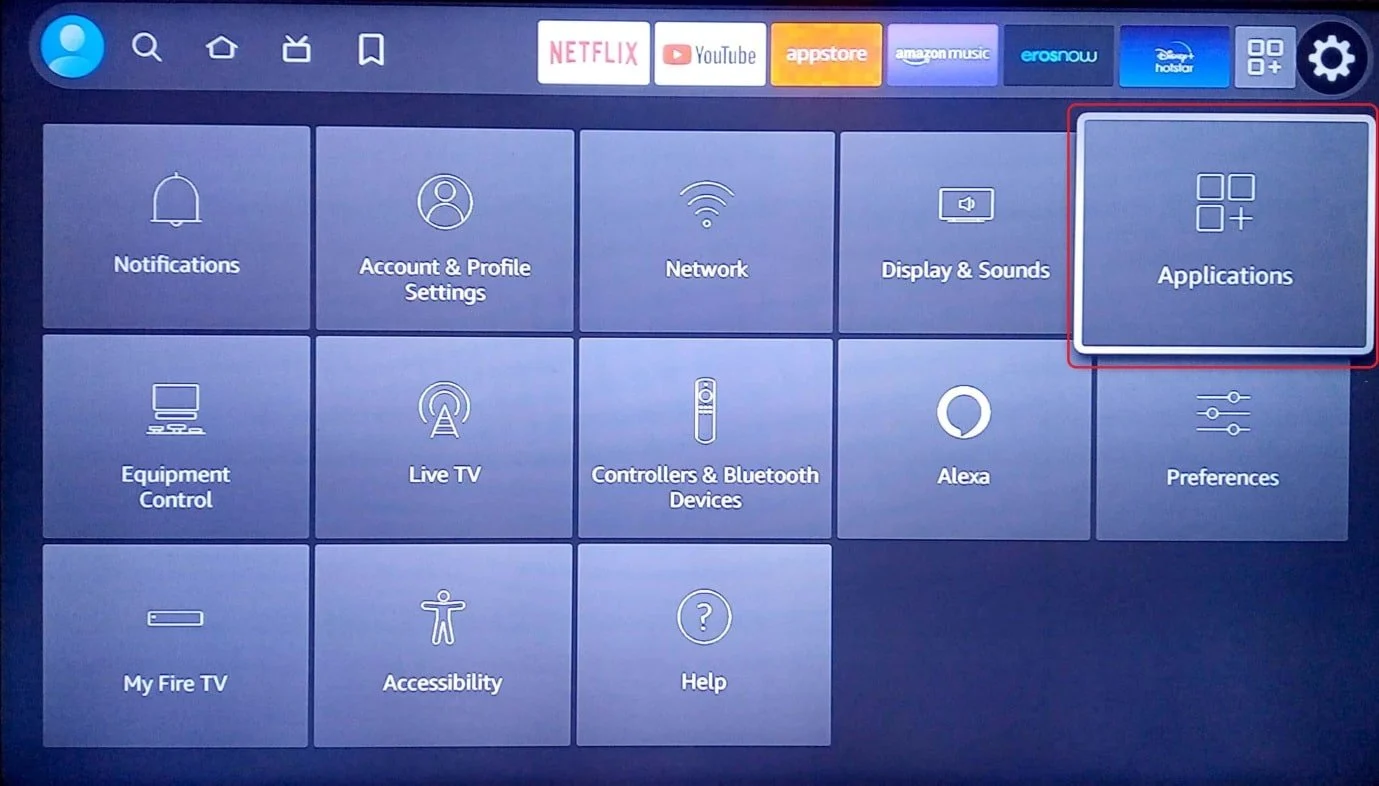
2. Selezionare la scheda Gestisci applicazioni installate .
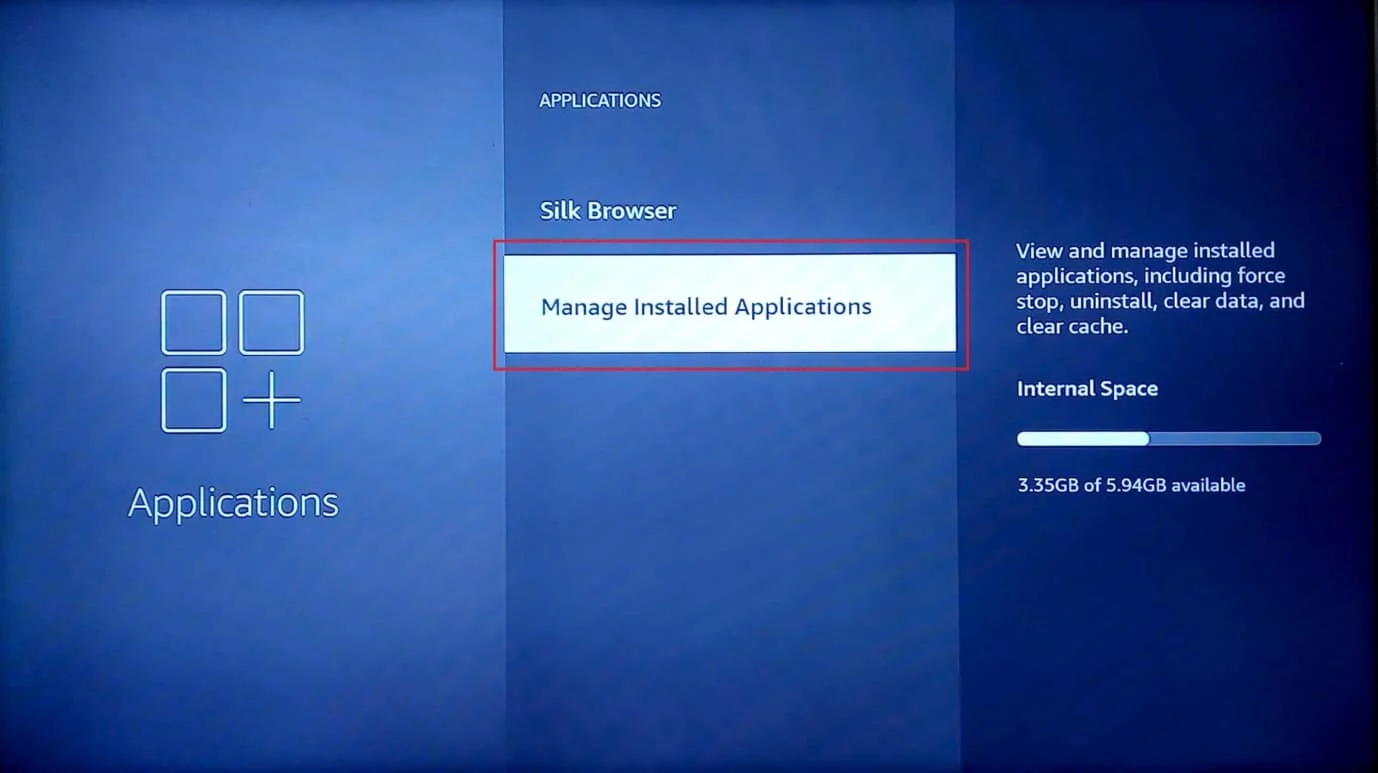
3. Selezionare un'app non necessaria per visualizzare la pagina delle informazioni dell'app.
Nota: a scopo esplicativo, è selezionata l'app Netflix .
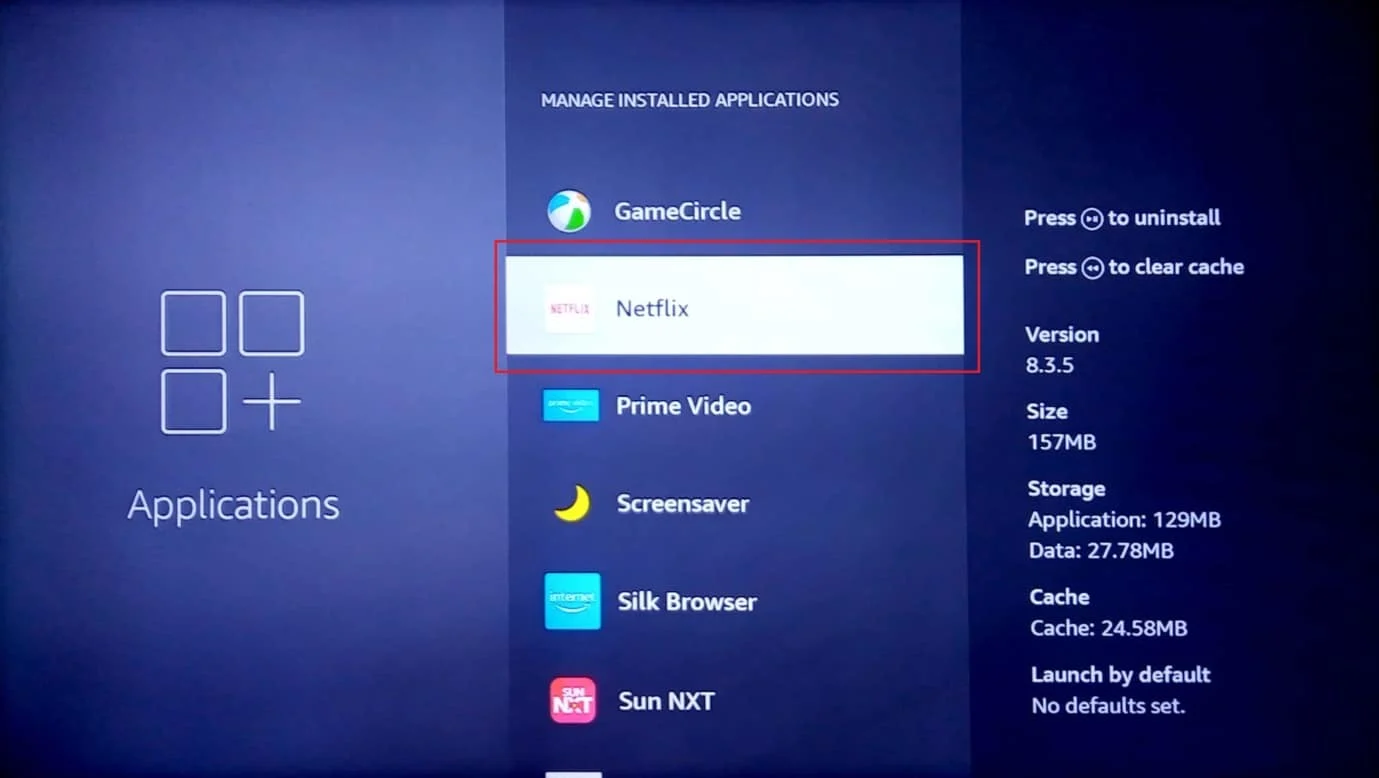
4. Selezionare l'opzione Forza arresto per interrompere l'attività in background dell'app.
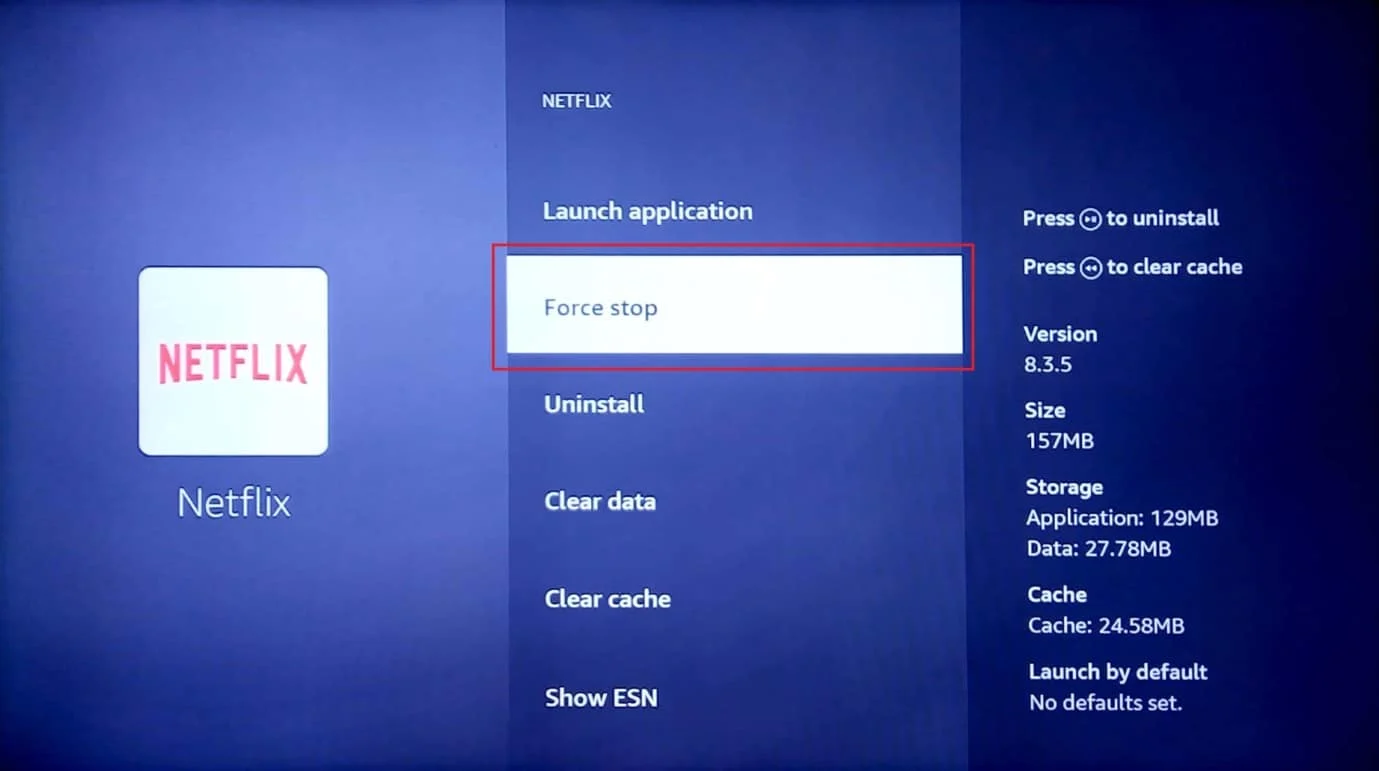
5. Selezionare l'opzione Cancella cache per cancellare i dati memorizzati nella cache.
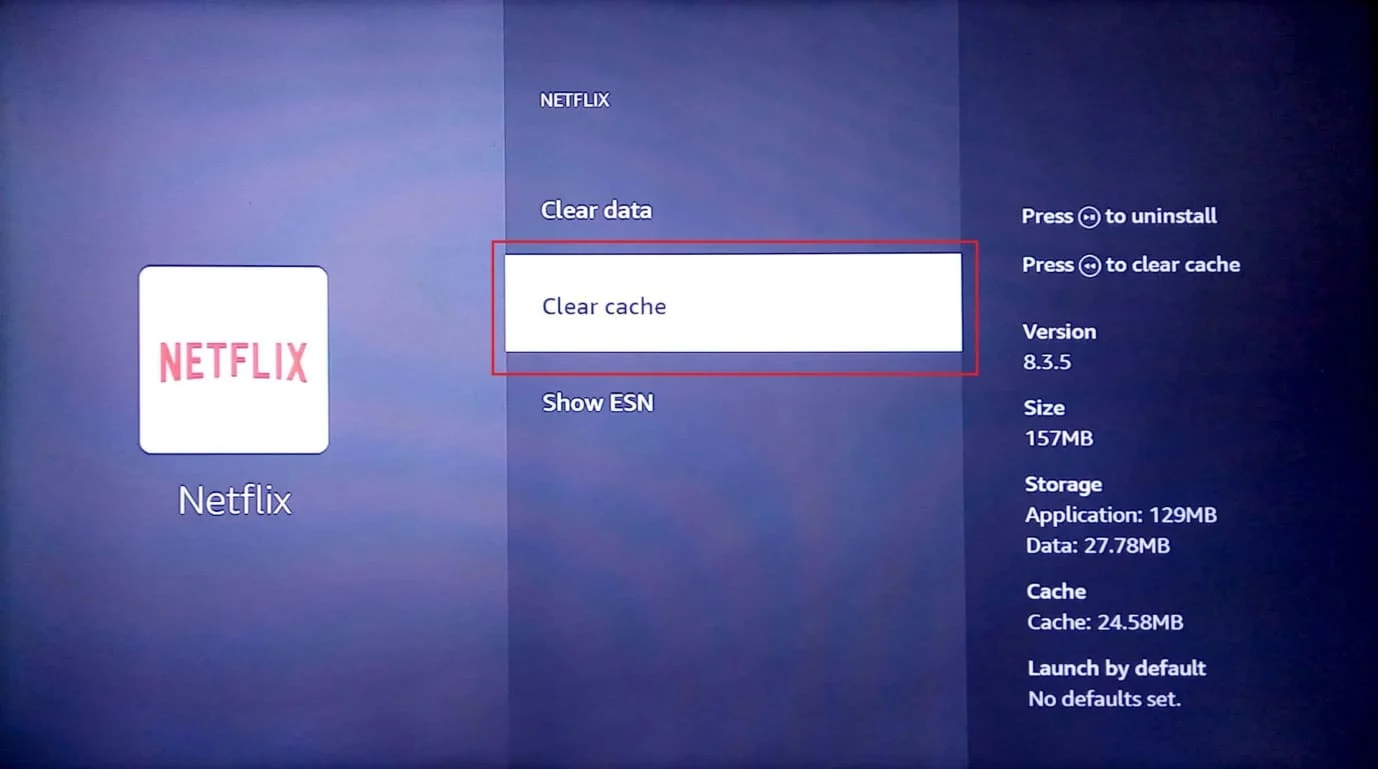
6. Selezionare l'opzione Cancella dati per cancellare i dati dell'app.
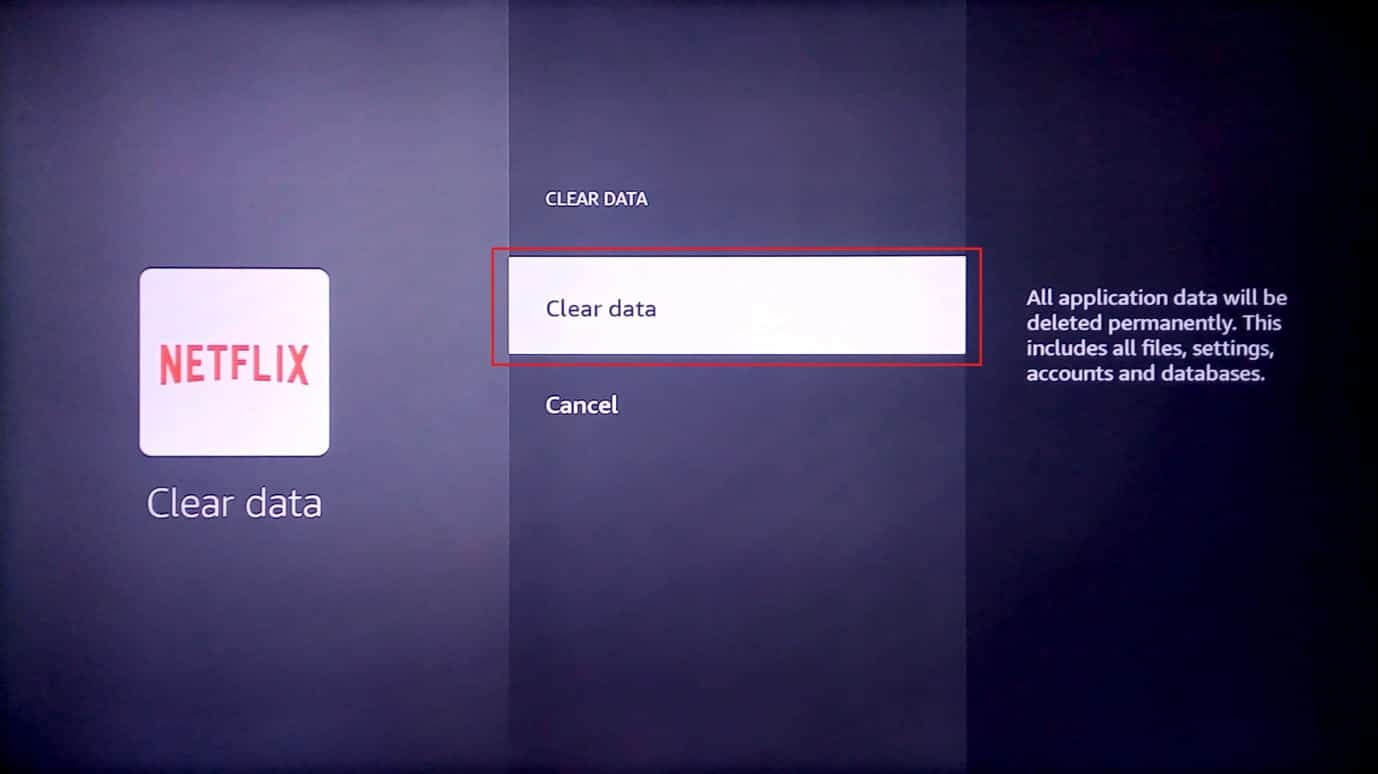
7. Selezionare l'opzione Cancella dati nel messaggio di richiesta di conferma.
8. Torna alla pagina delle informazioni sull'app e seleziona l'opzione Disinstalla .
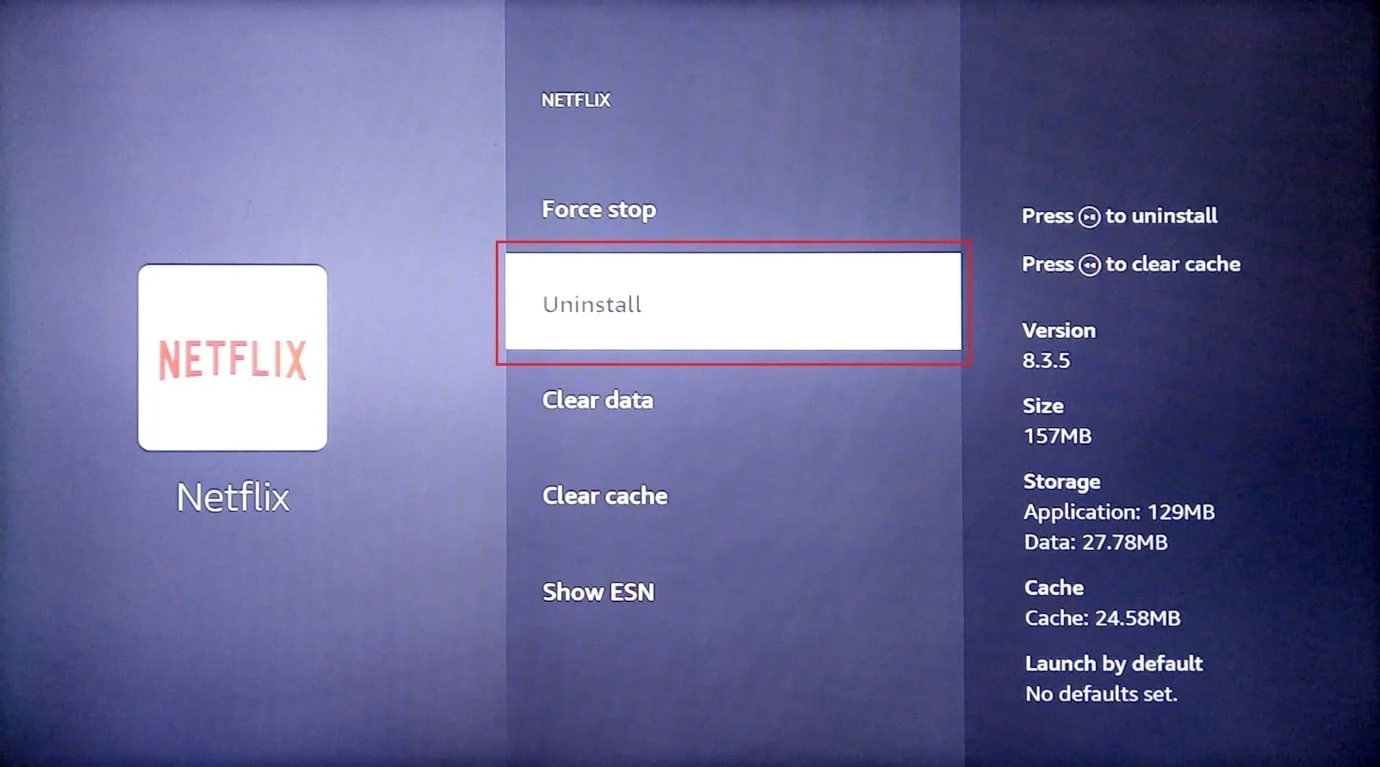
9. Seleziona il pulsante Conferma per disinstallare completamente l'app.
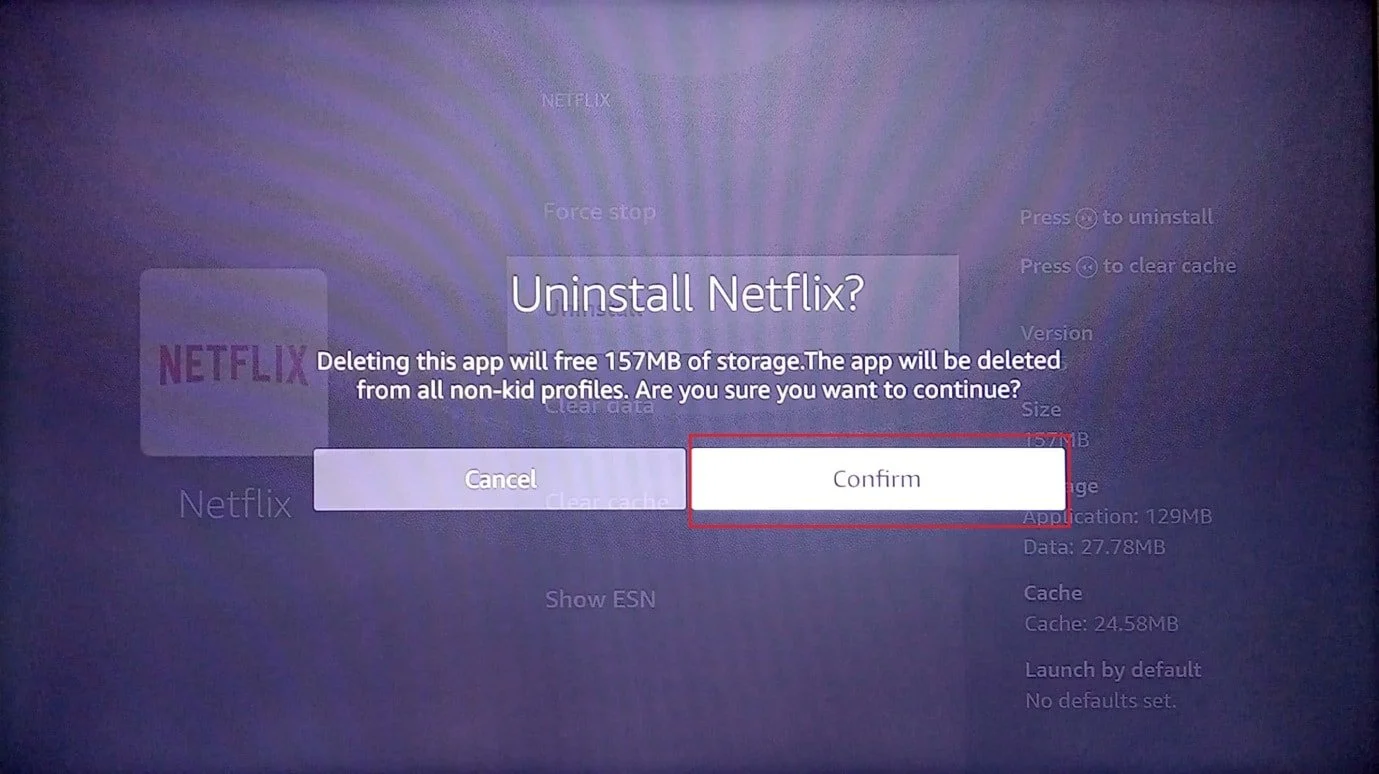
Leggi anche: Fix Amazon Fire Tablet non si accende
Metodo 4: modificare manualmente le impostazioni DNS
Se il DNS o il Domain Name System della rete Wi-Fi sono configurati in modo errato, potresti riscontrare il problema con l'aggiornamento di Fire TV Stick a causa di un problema con la rete Wi-Fi. Puoi provare a modificare manualmente le impostazioni DNS per correggere il messaggio di errore Impossibile aggiornare il tuo Fire TV Stick 4K.
Passaggio I: selezionare l'indirizzo IP
1. Premi il pulsante menu sul telecomando Fire TV e scegli My fire TV .
2. Selezionare l'opzione Informazioni su .
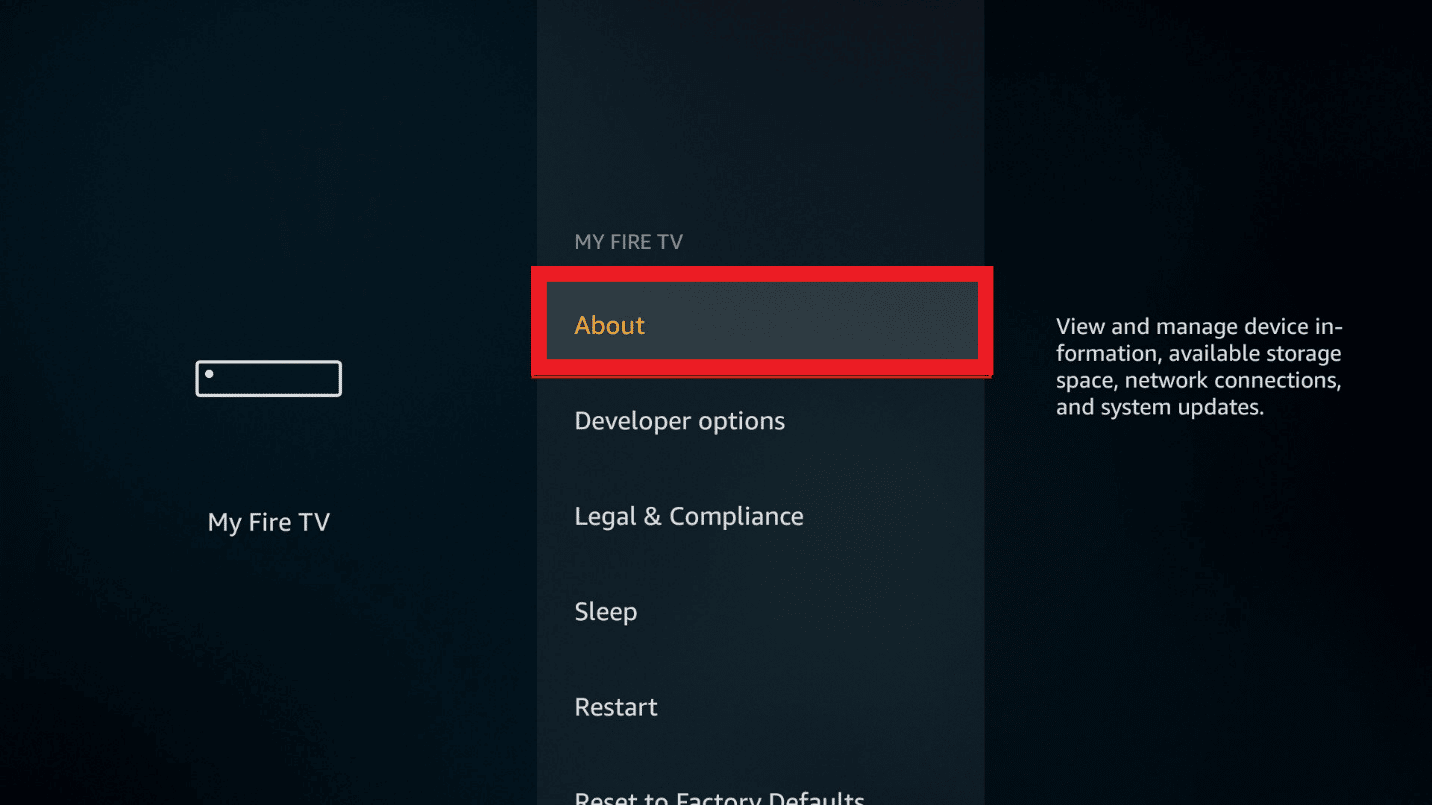
3. Selezionare la scheda Impostazioni IP .
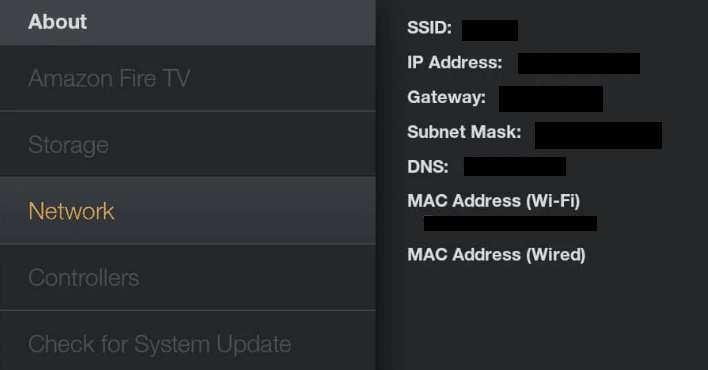
Passaggio II: seleziona Rete Wi-Fi
1. Vai alle impostazioni e apri le impostazioni di rete .
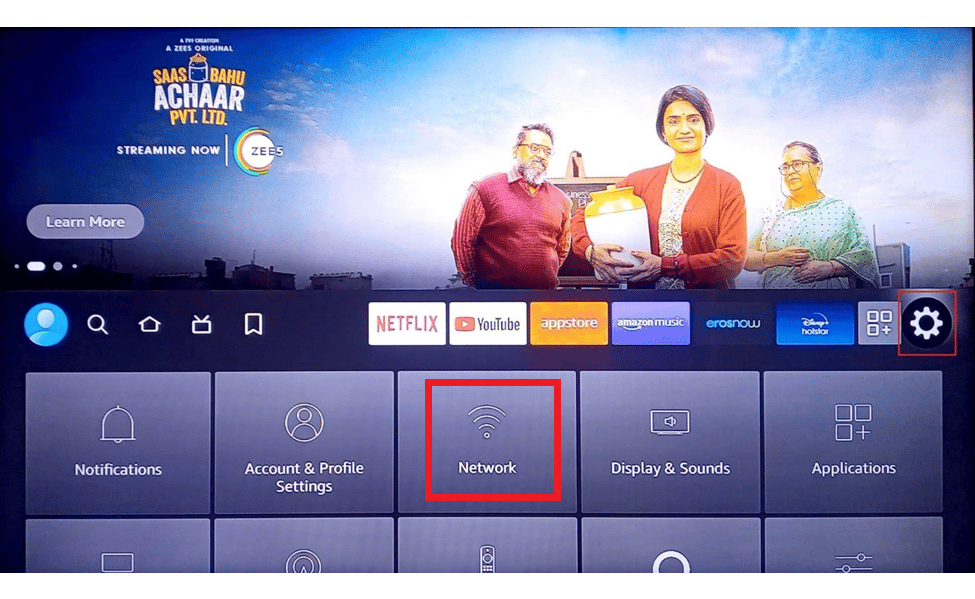
2. Qui, seleziona l'opzione Dimentica questa rete .
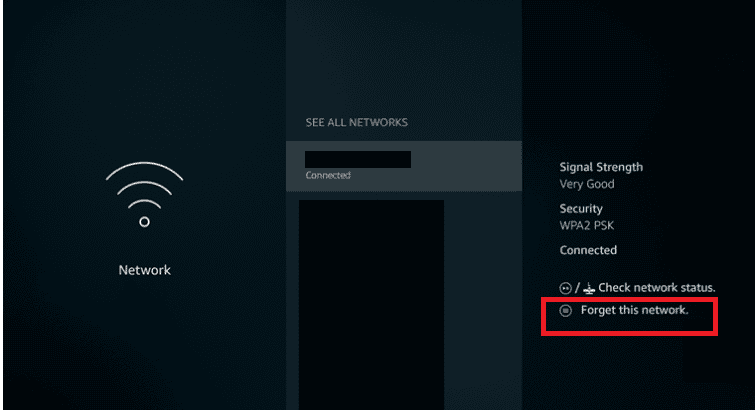
3. Quindi, apri nuovamente la connessione, inserisci la tua password e seleziona l'opzione Avanzate .
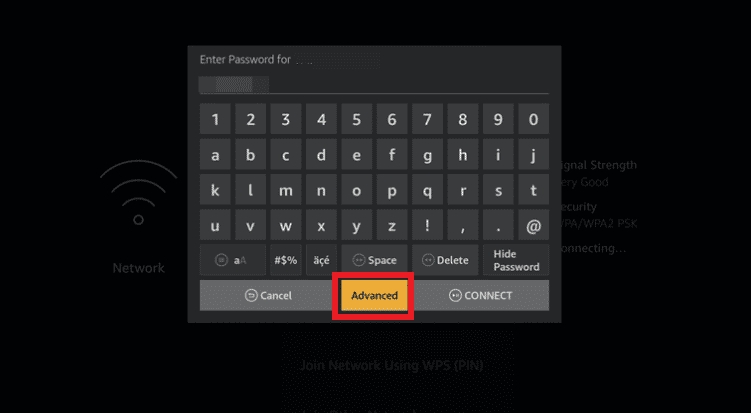
4. Immettere l' indirizzo IP e i valori del gateway annotati nel passaggio 1 .
5. Immettere le impostazioni DNS primarie (DNS 1) e secondarie (DNS 2).
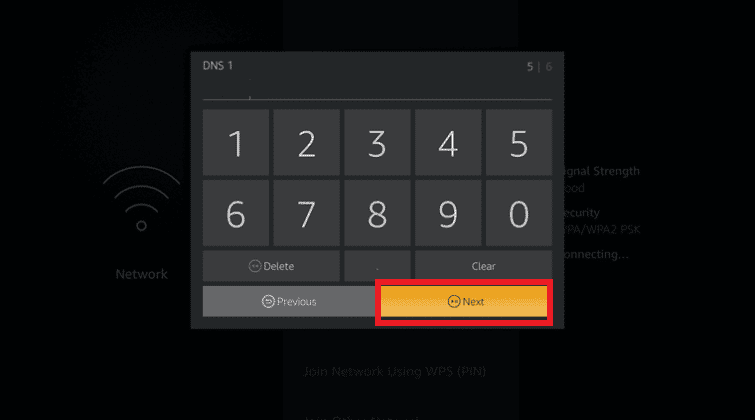
6. Riavvia Fire TV Stick seguendo i passaggi spiegati in precedenza e prova a installare l'aggiornamento Fire TV Stick 4K.
Leggi anche: Risolvi i problemi di mirroring dello schermo Amazon Firestick
Metodo 5: eseguire il ripristino delle impostazioni di fabbrica
Come ultima risorsa per risolvere il problema con l'aggiornamento di Fire TV Stick, puoi provare a eseguire un ripristino delle impostazioni di fabbrica su Fire TV Stick. Ciò ottimizzerebbe la memoria di sistema e le app sul dispositivo e lo riporterebbe a un nuovo stato.
1. Apri Impostazioni dalla schermata principale.
2. Selezionare l'opzione My Fire TV dal menu visualizzato.
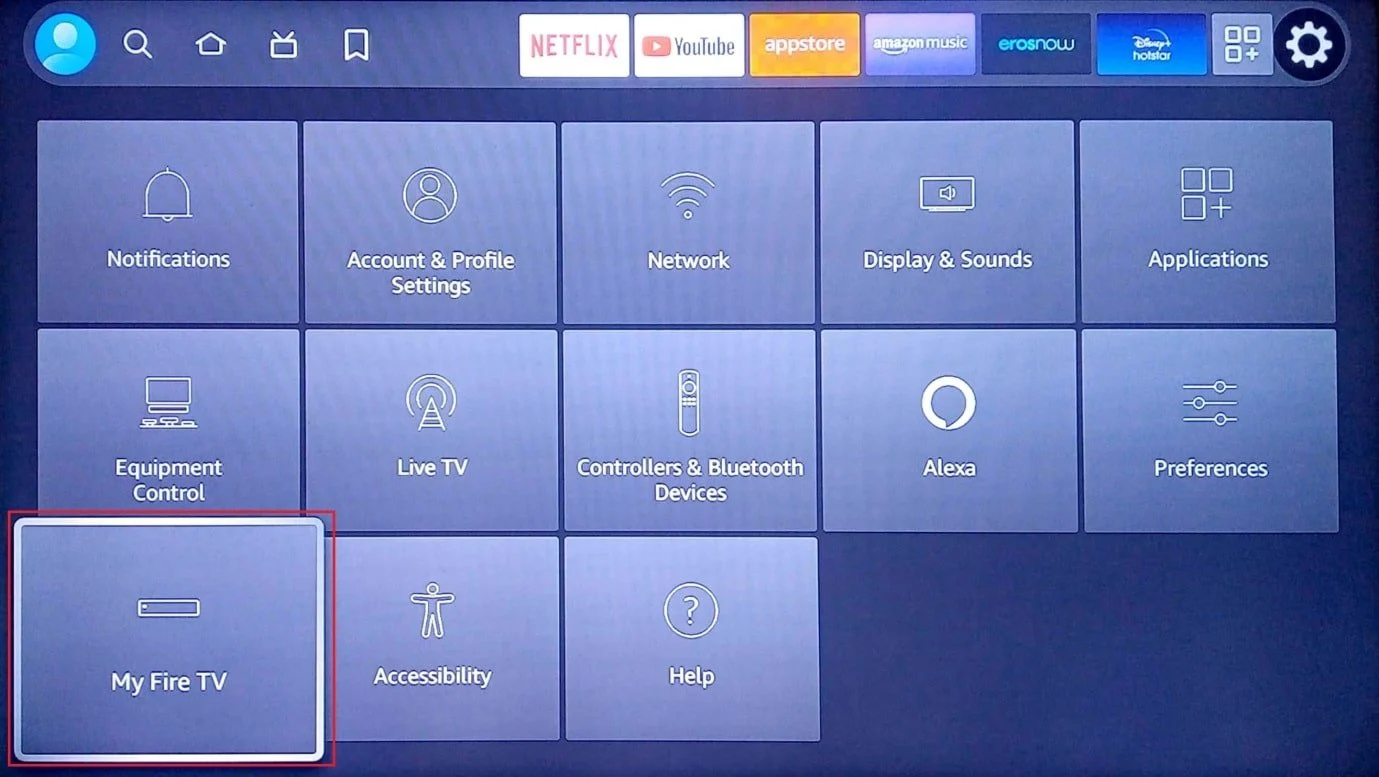
3. Seleziona la scheda Ripristina impostazioni di fabbrica e inserisci il PIN di accesso se richiesto.
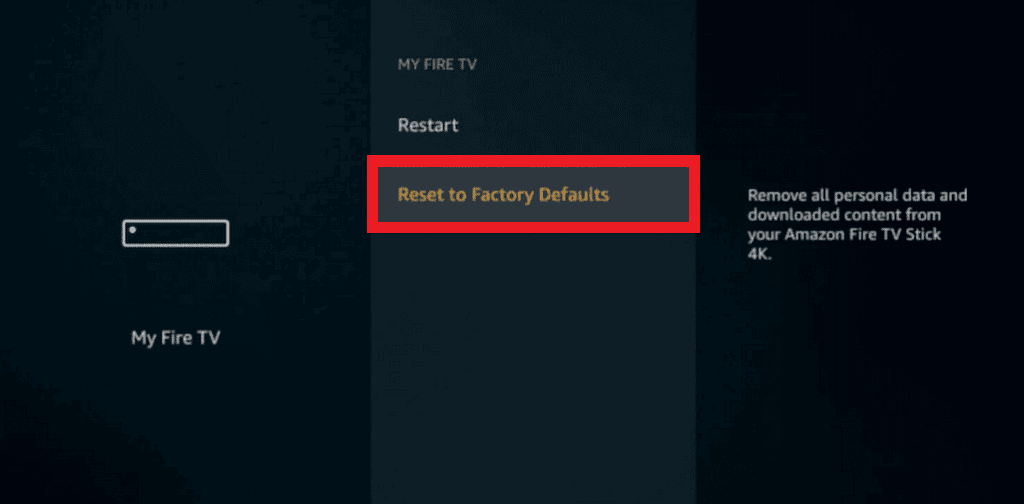
Nota: in alternativa, puoi premere il pulsante Indietro + il tasto freccia destra sul telecomando Fire TV per accedere a questa opzione. Fire TV verrà ripristinato allo scadere del timer sullo schermo e il problema Impossibile aggiornare il tuo Firestick 4K verrà risolto.
4. Seleziona il pulsante Ripristina per ripristinare il firmware di Fire TV.
Leggi anche: Che cos'è la politica di controllo dei precedenti di Amazon?
Metodo 6: contatta l'assistenza Amazon Fire TV
Se nessuno dei metodi funziona per risolvere il problema dell'impossibilità di aggiornare il tuo problema con Firestick 4K, puoi provare a contattare il team di supporto di Amazon Fire TV utilizzando il link fornito qui sul tuo browser web predefinito. Puoi:
- Chiedi se la Fire TV Stick che stai utilizzando ha una cronologia dei resi fornendo la data di acquisto e altri dettagli, oppure
- Affrontali sul problema con l'aggiornamento e chiedi assistenza professionale.
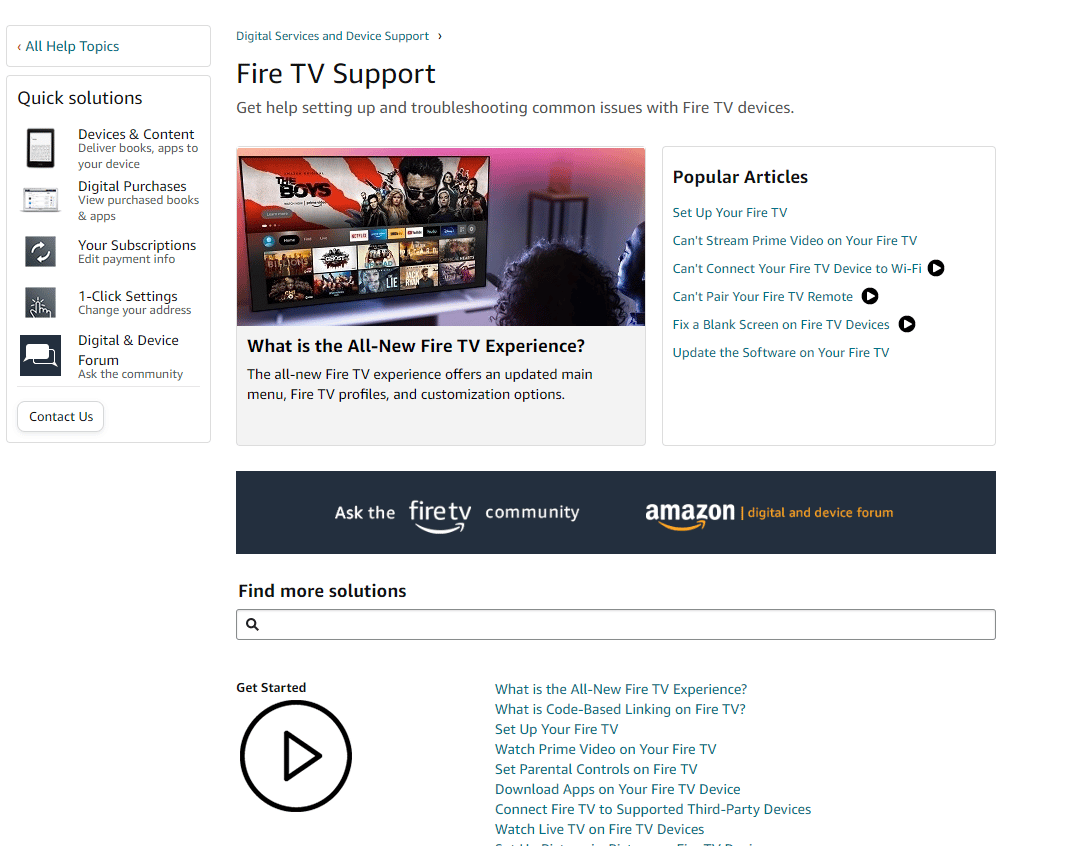
Consigliato:
- Correggi l'errore di sistema Startupinfo exe in Windows 10
- Come disconnettersi da Hulu
- Perché il tuo Firestick dice che la rete è disconnessa?
- Risolvi il problema con Amazon Fire Stick Slow
In questo articolo, hai appreso i metodi per risolvere l'impossibilità di aggiornare il tuo problema con Fire TV Stick 4K . Fateci sapere i vostri suggerimenti e domande nella sezione commenti in modo da poter chiarire i vostri dubbi.
